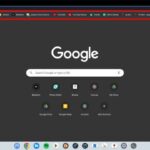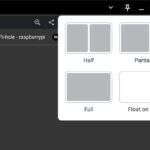Les chanceux qui ont réussi à mettre la main sur une PS5 neuve et rutilante, et qui possèdent également une PS4, devront transférer les données de leur compte PS de la PS4 à la PS5 pour ne pas perdre leur progression. En revanche, si la PS5 est votre première console, vous n’aurez pas à vous préoccuper du transfert des données d’une PS4 vers une PS5.
Il est intéressant de noter que la PS5 prend en charge la rétrocompatibilité avec presque tous les jeux de la PS4. Cependant, il se peut que les jeux de la génération précédente ne fonctionnent pas aussi bien sur la nouvelle PS5. Cela dit, que vous souhaitiez revisiter les anciens jeux PS4 sur votre nouvelle PS5 ou charger toutes vos données PS4 sauvegardées sur votre nouvelle PS5, ce guide vous montrera comment transférer les données de votre compte PS de la PS4 à la PS5.
Comment transférer les données de la PS4 à la PS5 ?
Avant de commencer, assurez-vous que la PS4 et la PS5 sont mises à jour avec les derniers logiciels système. En outre, vous pouvez suivre deux approches pour transférer les données de la PS4 à la PS5. Si vous avez un abonnement PS Plus actif, vous pouvez utiliser le stockage en nuage de Sony pour transférer toutes vos anciennes données vers la PS5. Cependant, si vous n’avez pas d’abonnement PS Plus, vous pouvez le faire à l’ancienne en copiant les données sur un périphérique de stockage USB et en les transférant sur la PS5.
Cette méthode convient si vous souhaitez transférer les données complexes stockées sur votre PS4 vers la PS5. En outre, en fonction de la taille des données, le transfert peut prendre plusieurs minutes ; il est donc préférable de se préparer et d’assurer une alimentation électrique constante des deux consoles pendant la phase de transfert des données. En outre, cette méthode ne transfère que les données d’un seul utilisateur et ne transfère pas les données stockées sur le stockage étendu.
Étape 1 :
Assurez-vous que les deux consoles disposent d’une connexion Internet active et que les deux consoles sont connectées à des vitesses de transfert. Pour lancer le transfert de données entre votre PS4 et votre PS5, suivez ce chemin ; Paramètres > Système > Logiciel système > Transfert de données.
Étape 2 :
Ensuite, assurez-vous que les deux consoles sont connectées avec le même compte et continuez le processus jusqu’à ce qu’une invite apparaisse vous demandant d’appuyer sur le bouton d’alimentation de la PS4 jusqu’à ce que vous entendiez un bip. Cela permettra à votre PS4 de redémarrer ; le processus de transfert de données commencera dès le redémarrage. Pendant le processus, veillez à ne pas retirer le câble LAN connecté aux consoles, car cela perturberait le transfert de données entre votre PS4 et votre PS5.
Étape 3 :
Une fois le processus terminé, l’écran affiche la liste des applications et des jeux stockés sur la PS4 pour les sauvegarder sur la PS5. À ce stade, assurez-vous de suivre la taille des fichiers des applications et des jeux, ainsi que l’espace de stockage de votre PS5, car la taille des fichiers aura une incidence sur le temps nécessaire au transfert des données entre la PS4 et la PS5.
Après avoir sélectionné les fichiers, cliquez sur Suivant jusqu’à ce que l’écran Prêt à transférer s’affiche. La console vous indiquera le temps estimé pour transférer toutes les données de votre PS4 vers votre PS5. Par ailleurs, ne vous inquiétez pas si votre PS4 redémarre plusieurs fois au cours du processus, car cela fait partie du cycle.
Comment transférer les données de la PS4 vers la PS5 à l’aide du stockage en nuage ?
Tout d’abord, assurez-vous que les données que vous souhaitez transférer sont stockées sur le Cloud en vous rendant sur ce chemin ; Paramètres > Système > Stockage du système > Sauvegarde des données.
1. Sur la PS4, allez dans Paramètres et naviguez jusqu’à Gestion des données sauvegardées dans l’application.
2. Cliquez sur Données sauvegardées dans Stockage système dans le menu de gestion des données sauvegardées.
3. Ensuite, choisissez Télécharger vers le stockage en ligne et sélectionnez les données de jeu que vous souhaitez télécharger dans le Cloud.
4. Maintenant, sur votre PS5, allez dans Paramètres et naviguez jusqu’à Données sauvegardées et paramètres de jeu.
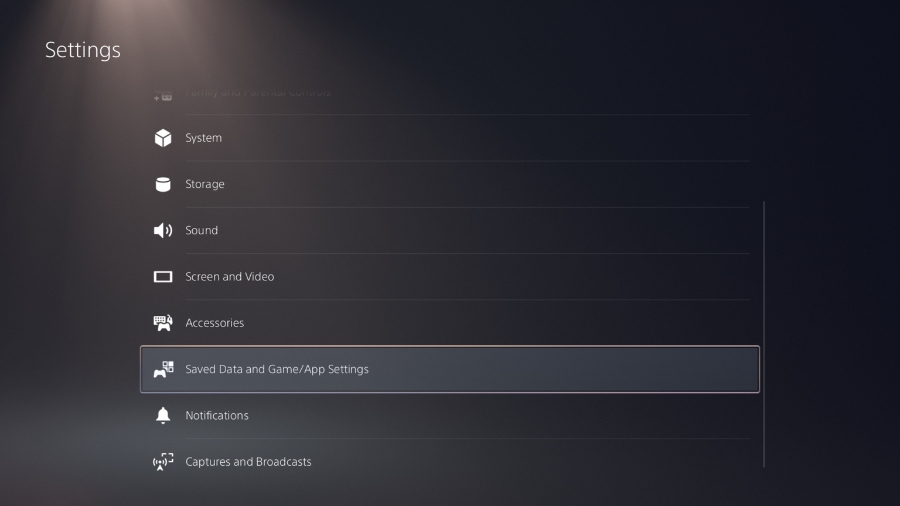
5. Dans les données sauvegardées et les paramètres de jeu, naviguez vers Sauvegarder les données (PS4) et Stockage dans le nuage.
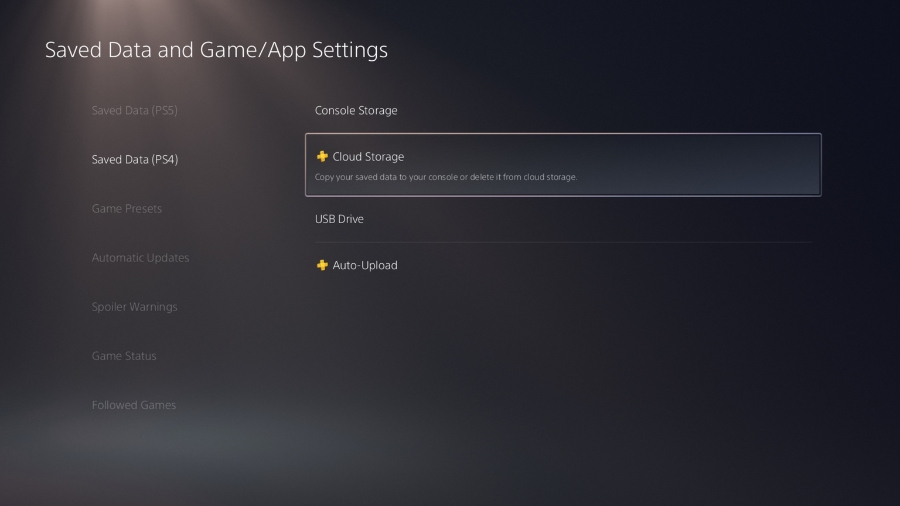
6. Sélectionnez les données que vous souhaitez télécharger sur votre PS5 et cliquez sur le bouton de téléchargement.
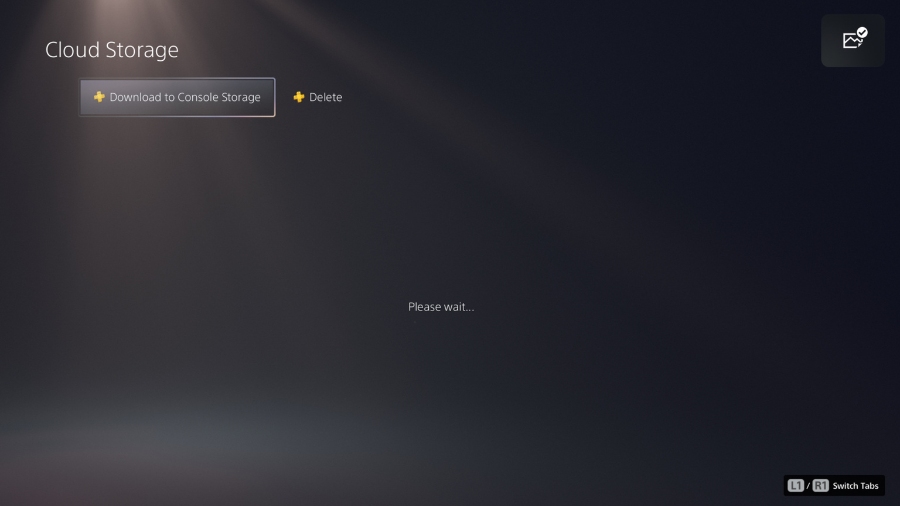
Voici deux méthodes pour transférer les données de votre PS4 vers votre PS5 avec une connexion filaire et sans fil via le cloud. Entre-temps, si vous avez déjà téléchargé des jeux gratuits sur votre PS4 et que vous les avez supprimés, vous n’avez pas besoin de les télécharger à nouveau sur la PS4 et de les transférer sur la PS5 ; vous pouvez les télécharger sur la PS5.